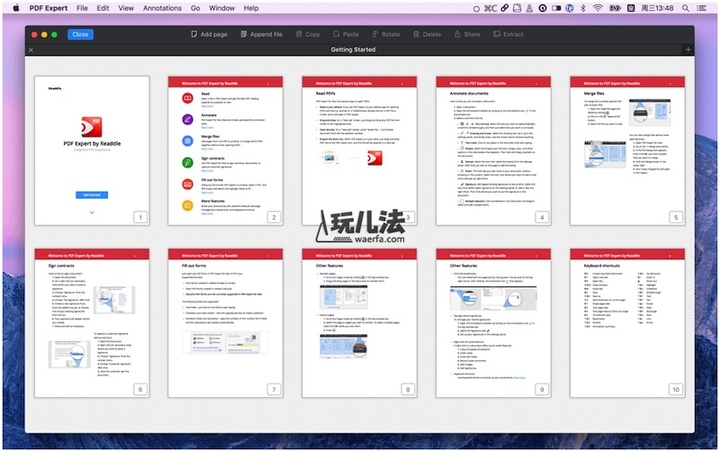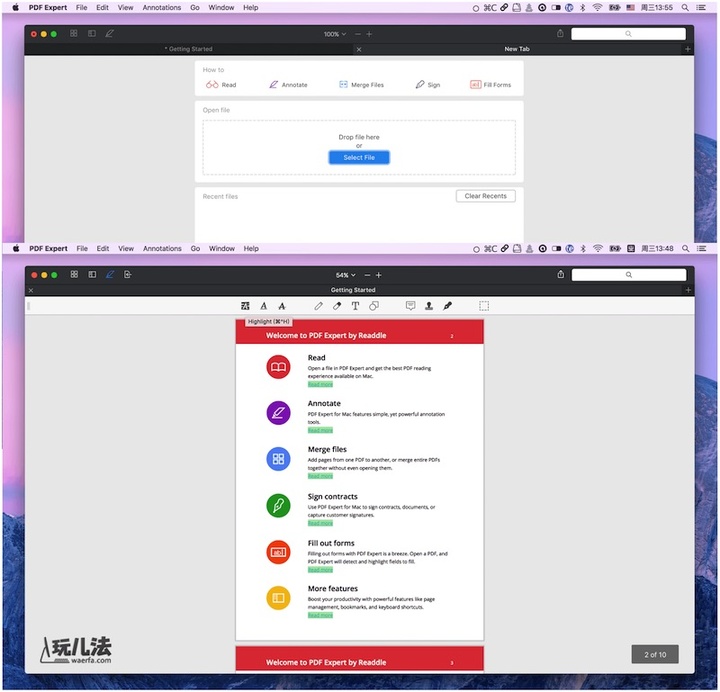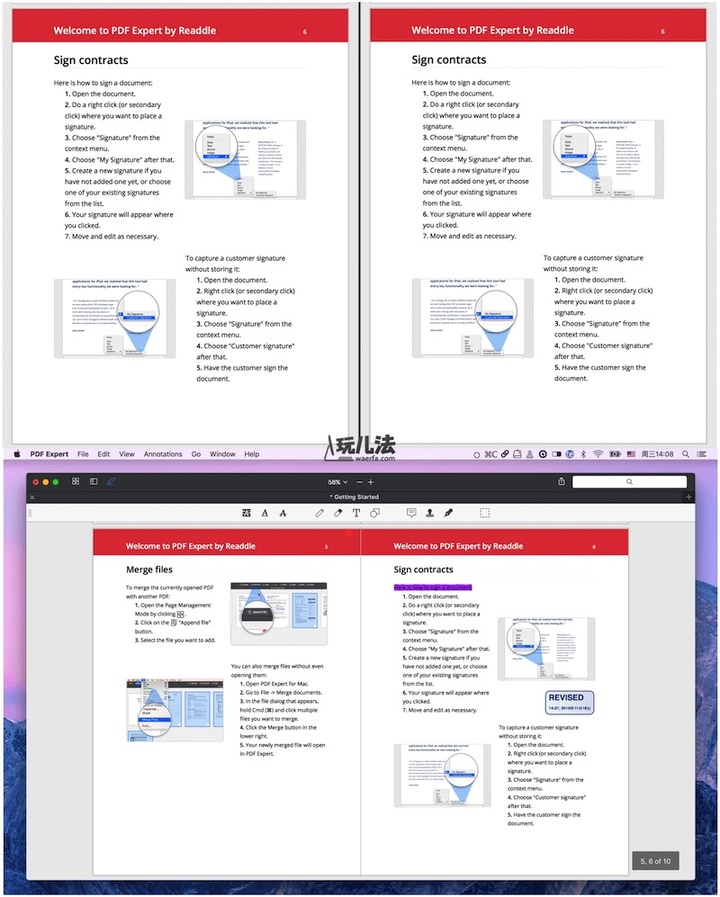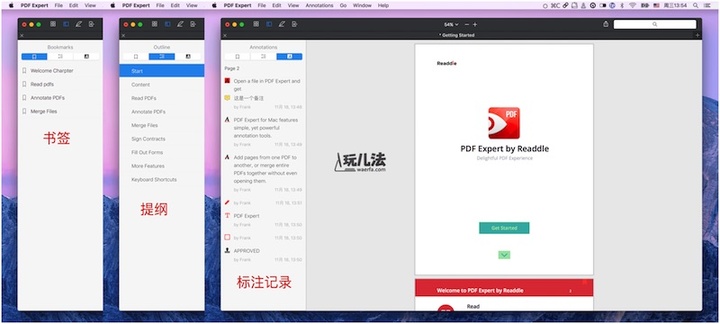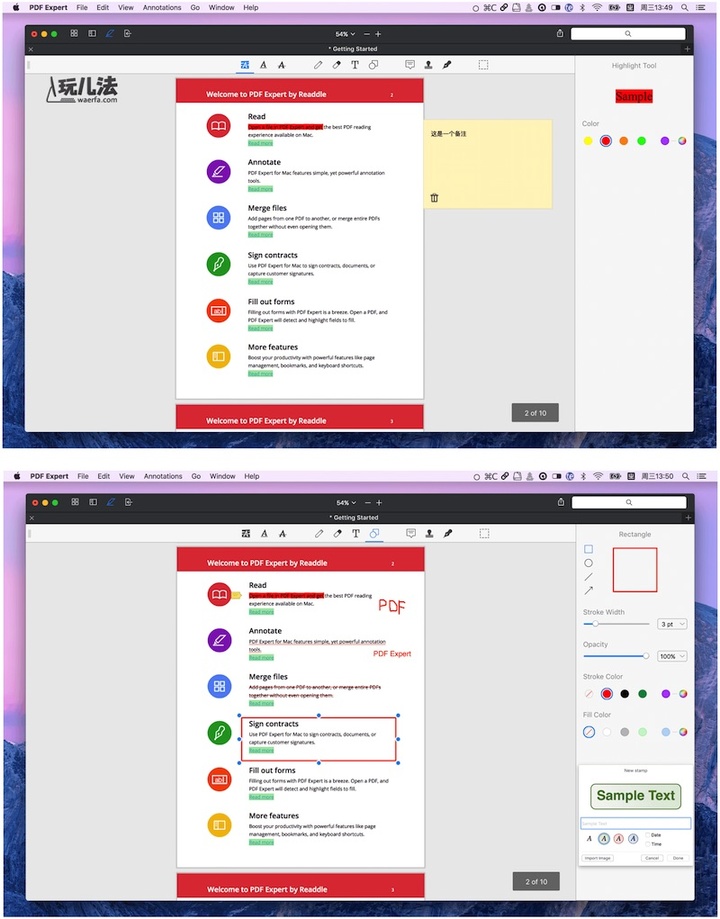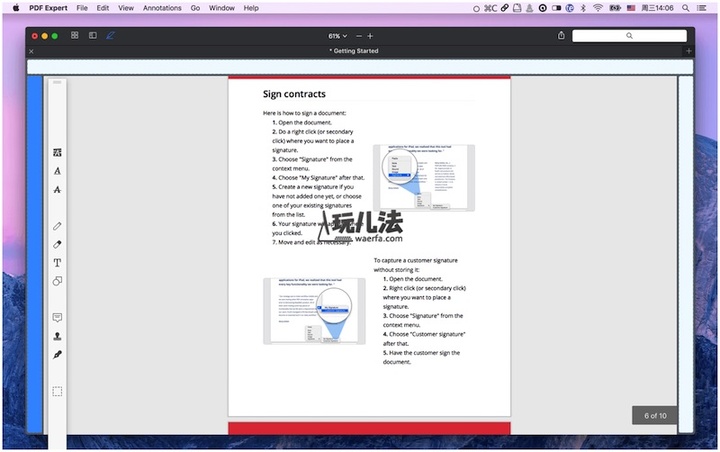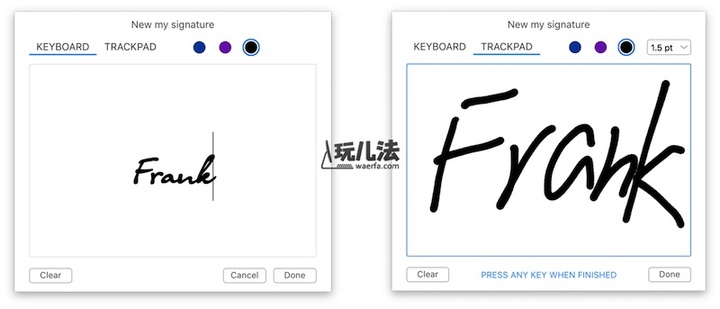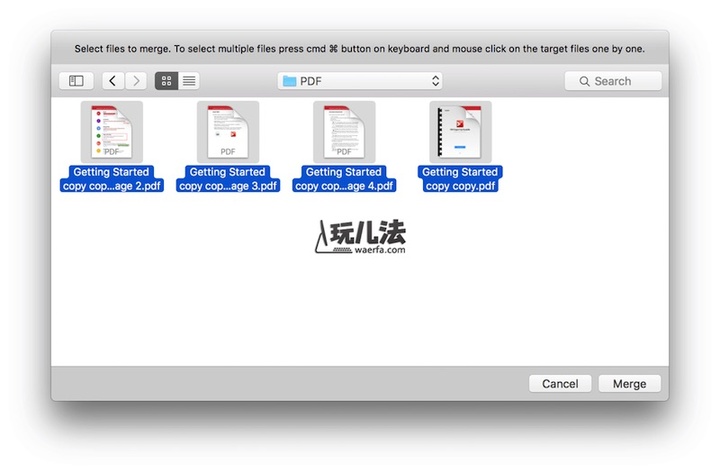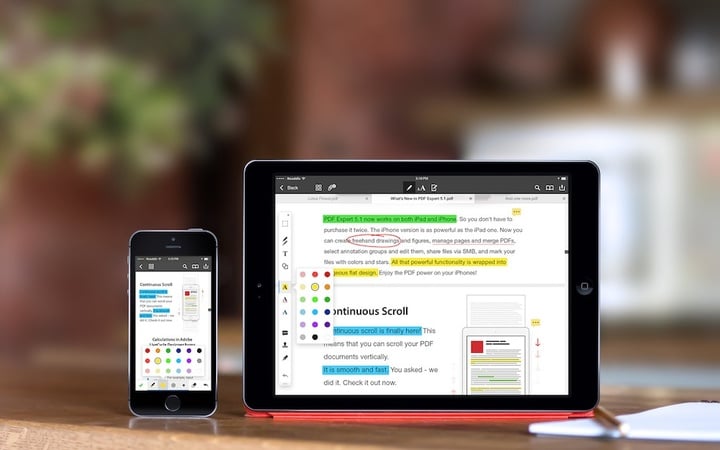
PDF Expert for Mac: 极致的 PDF 阅读标注工作体验 | 领客专栏·Mac 玩儿法
无纸化办公相关工具我们推荐不多,原因在我,虽说平时会经常浏览 PDF 文档,但说起 PDF 标注与编辑,我还真的不是太懂,不过 Readdle 家的东西都是极品,拿来玩玩也是极好的,再说技多不压身,学会这类工具对自己将来的工作只有好处没有坏处。
擅长开发办公软件的 Readdle 出品的 App 各个都是经典,像 PDF Expert,Documents,Printer Pro,Calendars 5,Scanner Pro 这样熟悉的,常年混迹于 App Store Top 10 list 或者首页推荐;再像今年的新作 Spark 也掀起了一股邮箱 App 复苏的浪潮。
今天的主角就是 PDF Expert Mac 版,Readdle 的首款 Mac 客户端,可以说,初生牛犊不怕虎,头炮打得非常响,PDF Expert 那讨人喜爱的简洁时尚界面搭配标注编辑等常见功能,一举笼络了 Macer 们的钱包。
现在就来带大家看看 PDF Expert for Mac(后面简称 PDF Expert) 有什么干货值得购买:
界面简洁高效
俗话说的好,颜值很重要,PDF Expert 的界面可以用各种词语形容,简约而不简单,或者什么高大上配白富美,Whatever。打开软件映入眼帘的是纯白背景的操作台,要知道这款 PDF 软件提供了多标签栏设计,在一个窗口内可浏览 N 个 PDF 文档,或者你也可以用 Split view 或 Two Pages View 同时查看两页文档,方便做对比。
Thumbnails 界面下每个页面是可以自由移动的,从而实现快速排列重组分页。而且你可以在窗口顶部发现一个工具栏,可以对分页进行增加,翻转,删除,分享或者导出(Extract)。
在默认的操作台上提供了五个主打功能的 PDF 文档使用说明,非常容易上手,后面我们再介绍功能,下方是 PDF 文件选择区域,或者你也可以将文件直接拖进来,最后是近期打开的 PDF 文档记录,预览模式显示哦,够土豪吧。
在浏览过程中你可以随时利用 Trackpad 两指捏合手势变换 PDF 的显示尺寸,或者按 Command+4 进入 Thumbnails 界面,纵览整个文件的分页,对了,人家是支持全屏工作滴。
以下从上向下,分部是 Split View 和 Two Pages 两个视图模式,前者可以实现边看边标注,而后者只限于双页浏览。
左边栏藏龙卧虎
左边栏提供了书签管理、提纲与标记记录三个实用 List,在每一页的右上角你可以发现一个藏的很深的书签保存按钮,单击后页面进入左侧书签管理列表,可以做重命名和删除动作;而提纲则会根据文档内的分段自动识别划分出提纲,另外针对复杂的大型文档,通过单击标记记录可以快速导航到对应段落位置。
功能特点
PDF Expert 的 PDF 文档打开速度非常快,这得益于高效的代码设计架构,这款软件的标记(Annotate)功能非常全面,提供了高亮、删除线、下划线、钢笔、橡皮擦、文字输入、图形标记、图章、备注以及签名等功能,而且标记工具栏可在窗口的顶部、左右两边随意拖动放置,使得整个软件充满了灵性。
Note 备注功能是不可或缺的:
标记工具栏可随意拖动,改变位置。
这里以签名功能主要介绍一下,签名分「键盘输入(Keyboard)」和「Trackpad 手写」两种方式,有三种笔头颜色可选,Trackpad 手写还能自定义笔头的粗细,从 0.5 pt 到 3.0 pt 不等,使用方法和 OS X 自带的手写功能一致,启动后直接单指在 Trackpad 上写字即可,完成后按任意键确认签名。
PDF Expert 支持对文件的导出、导入以及接合(Merge),在 Menubar – File – Merge Files,选择目标 PDF 文件后即可开始接合,非常快捷。
结语
总的来说,PDF Expert 是一款值得专用人士入手的软件,现价仅需 128 元($19.99),促销结束后价格回返回原价,说出来吓死你,59.99 刀,所以,还犹豫什么呢?如果你依然纠结犹豫,可以前往官网获取试用版(或直接购买 MAS 完整版)。
声明:「领客专栏」所有文章均由原作者授权 AppSolution 发布/转载,任何个人/组织未经授权不得使用。本文转载自「Mac 玩儿法」,原文链接:PDF Expert for Mac:前所未有的极致 PDF 阅读标注工作体验